Pengiklanan di TikTok
Akaun TikTok
Pengurusan Pusat Perniagaan anda
Platform Rakan Kongsi E-Dagang TikTok
Cipta kempen
Cipta kumpulan iklan
Cipta iklan
Amalan terbaik penciptaan iklan
Urus iklan
Penciptaan iklan dalam alat TikTok yang lain
Video dalam suapan
Interaktif dalam suapan
Peletakan bukan suapan
Peningkatan interaktif
Penyelesaian iklan industri
Objektif pertimbangan
Promosi aplikasi
Penjanaan Bakal Pelanggan
Pengoptimuman lelongan iklan
Pengoptimuman kreatif
Kerjasama kreatif
Kempen Smart+
Pengukuran Aplikasi
Penukaran luar talian
Pengukuran web
Wawasan dan pelaporan
Pengukuran Iklan Kedai
Pilihan pengebilan
Pengurusan pengebilan
Promosi, Kredit Iklan dan Kupon
Penyelesaian masalah pengebilan dan pembayaran
Dasar Pengiklanan
Amalan dan dasar privasi
Jangkauan
Perihal jangkauan
Pesanan Jangkauan & Kekerapan
-
- Perihal Jangkauan & Kekerapan
- Cara mencipta kempen Jangkauan & Kekerapan
- Perihal ciri kawalan kekerapan
- Asas pembelian tempahan untuk kempen Jangkauan & Kekerapan
- Cara menggunakan tempahan sementara bagi kempen Jangkauan & Kekerapan serta Pulse
- Cara menyediakan Penyampaian Iklan Lebih Awal untuk kempen Jangkauan & Kekerapan
- Mengurus Kempen Jangkauan & Kekerapan
- Perihal pembayaran dan pengebilan untuk iklan tempahan
- Cara Menghalakan Trafik ke Halaman pada TikTok
- Peramal Kempen Jangkauan & Kekerapan
-
- Pengiklan /
- Objektif iklan /
- Jangkauan /
- Pesanan Jangkauan & Kekerapan /
Peramal Kempen Jangkauan & Kekerapan
Sebelum bermula: Jangkauan & Kekerapan hanya tersedia untuk pengguna yang layak pada masa ini. Sila hubungi wakil jualan anda untuk mendapatkan maklumat lanjut.
Jangkauan & Kekerapan (R&F) ialah jenis pesanan kempen di Pengurus Iklan TikTok yang membolehkan anda mengawal audiens yang anda jangkau serta bilangan kali mereka didedahkan kepada pemesejan iklan anda sebelum penyampaian.
Untuk bermula dengan Peramal Kempen Jangkauan & Kekerapan, tonton tutorial ringkas kami.
Apakah itu Peramal Kempen?
Peramal Kempen ialah penyelesaian ringkas yang membantu anda merancang kempen Jangkauan & Kekerapan dengan yakin jika anda tidak pasti tentang pendekatan kempen. Hanya dayakan Peramal Kempen semasa fasa penciptaan Kempen atau Kumpulan Iklan dalam Pengurus Iklan TikTok.
Peramal Kempen menyokong penciptaan kempen R&F anda dengan menawarkan ciri yang berikut:
Draf dan bandingkan versi kempen Jangkauan & Kekerapan yang berbeza di satu tempat.
Eksport dan kongsi draf kempen dengan cepat untuk menggalakkan kerjasama.
Pilih dan tempah pelan yang memenuhi keperluan anda.
Bandingkan metrik seperti belanjawan, CPM, anggaran jangkauan, kekerapan setiap orang dan perbelanjaan setiap hari.
Cara memanfaatkan Peramal Kempen dalam penciptaan kempen R&F
Peramal Kempen berfungsi dalam 4 fasa:
Bina draf untuk kempen R&F ideal anda menggunakan Peramal Kempen.
Cipta sehingga 10 versi kempen R&F ideal anda yang berbeza.
Dengan satu klik, anda akan mencipta versi baharu yang akan mengandungi kombinasi unik yang terdiri daripada tetapan penyasaran, julat tarikh dan kaedah tempahan.
Bandingkan versi kempen antara satu sama lain untuk mengukur keberkesanan.
Akses semua carta, graf dan butiran terperinci dalam alat tersebut.
Selepas anda melengkapkan analisis anda, anda boleh:
Membeli kempen
Mengedit, menyalin atau memadamkan versi kempen
Mengeksport versi kempen
Menamakan semula draf kempen anda
Menyegar semula data berkaitan inventori untuk memastikan data adalah yang terkini
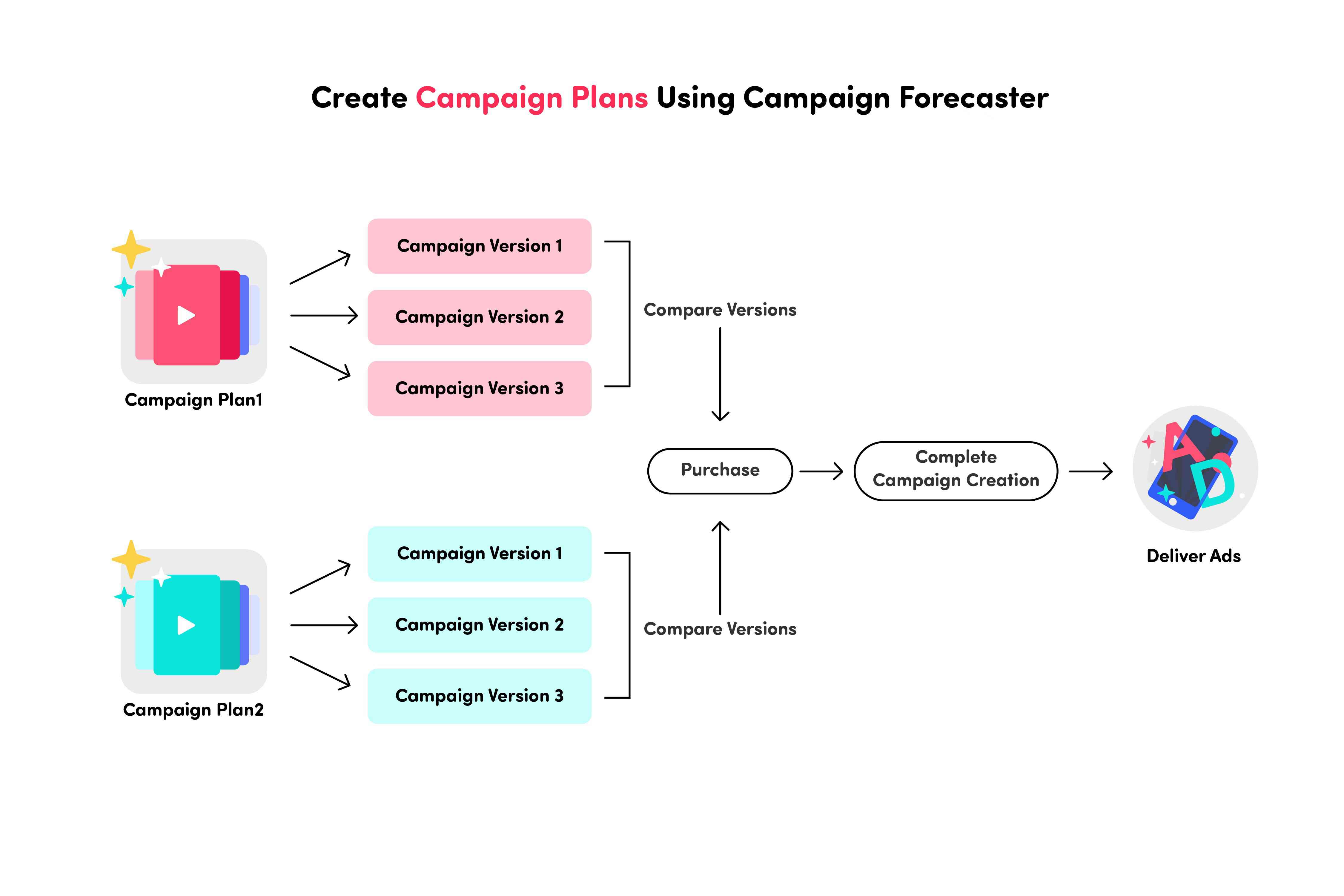
Amalan terbaik Peramal Kempen Jangkauan & Kekerapan
Cara mengakses Peramal Kempen
Terdapat dua cara untuk memasuki alat Peramal Kempen:
Apabila mencipta kempen baharu:
Pilih Jangkauan & Kekerapan sebagai Jenis Pesanan.
Klik Cuba Peramal Kempen Kami tentang saranan yang dipaparkan.
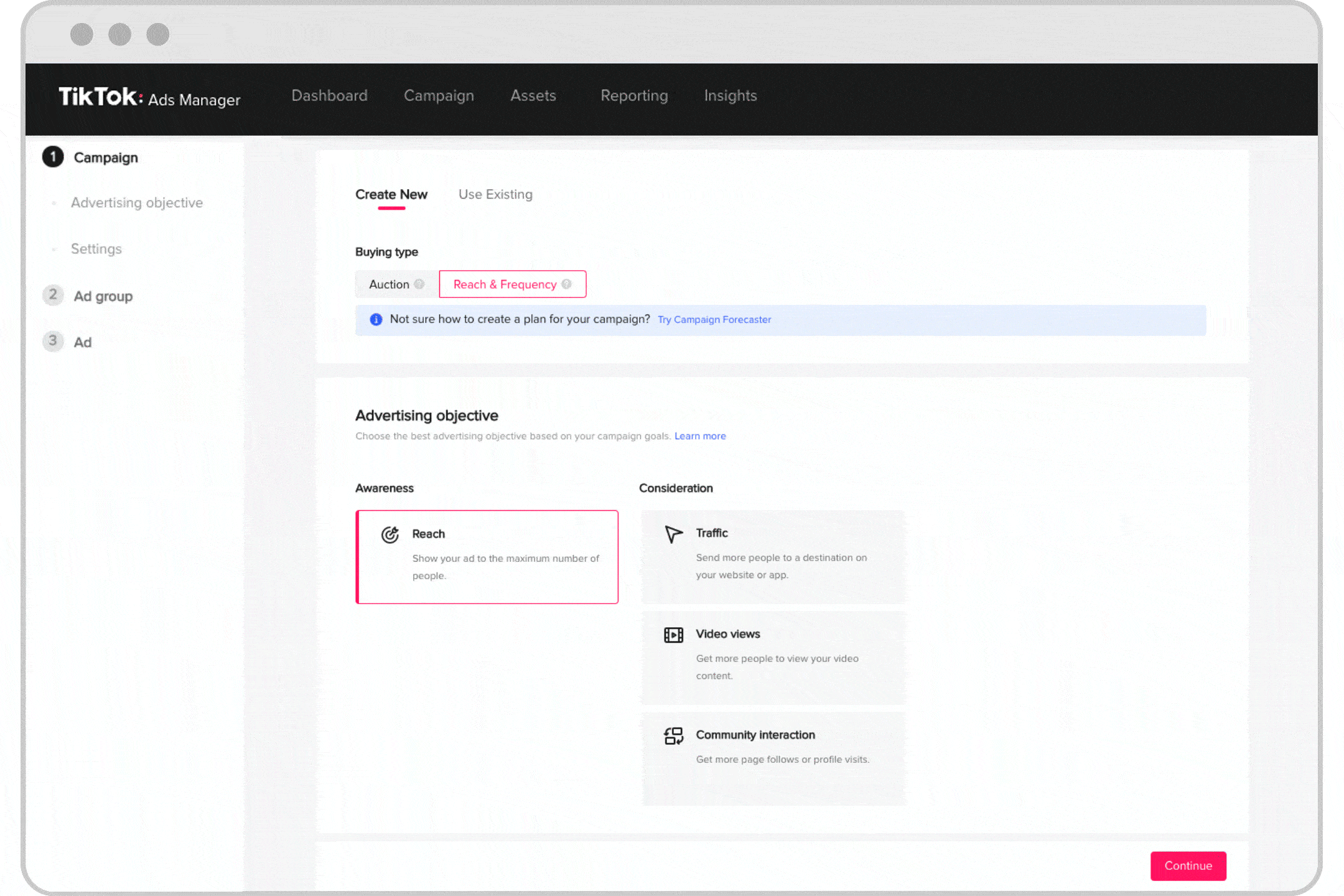
Apabila mencipta Kumpulan Iklan untuk kempen Jangkauan & Kekerapan:
Klik Cuba Peramal Kempen Kami tentang saranan yang dipaparkan di sudut atas sebelah kanan.
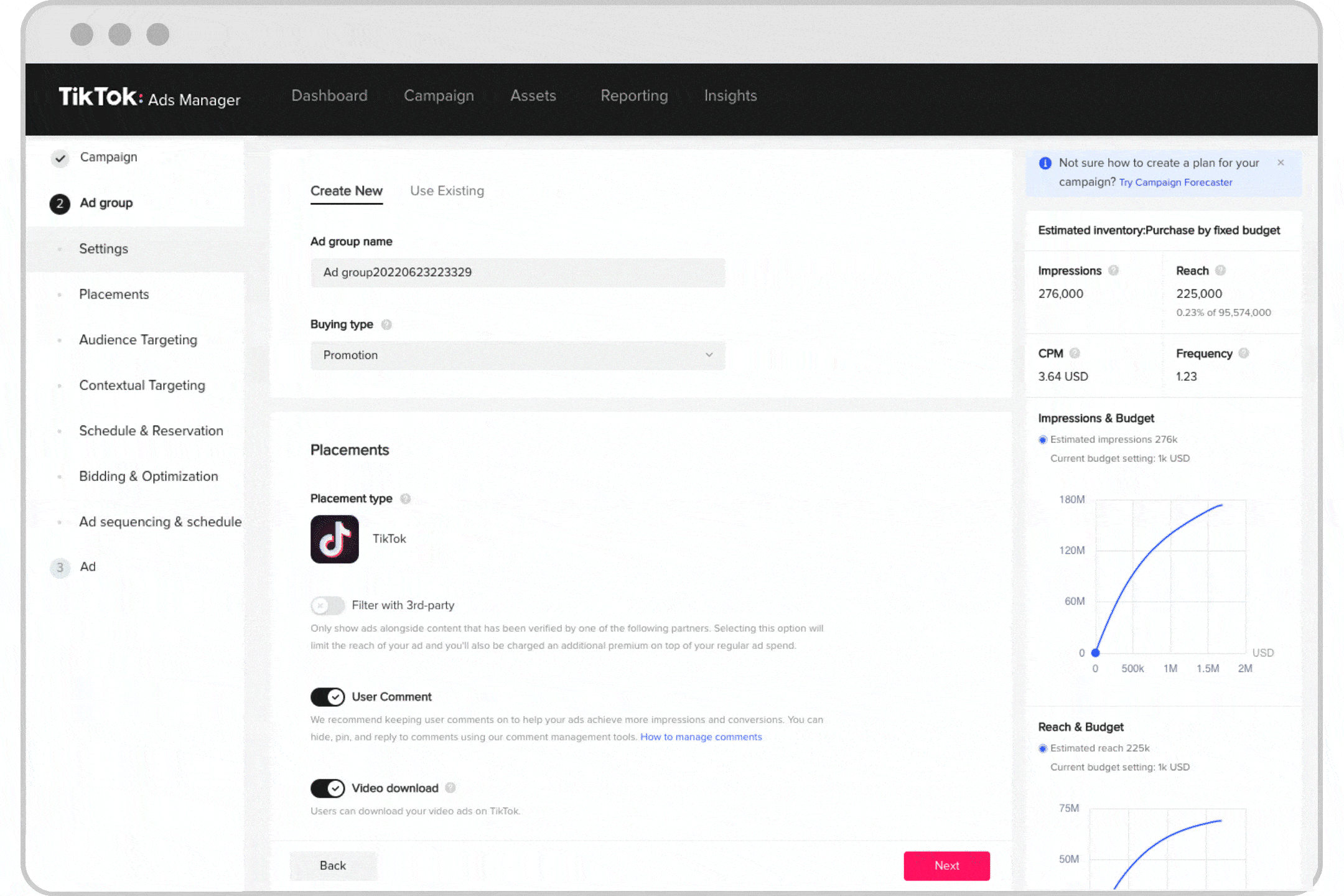
Cara mencipta Draf dan Versi Kempen
Peramal Kempen membolehkan anda mencipta draf kempen yang boleh merangkumi sehingga 10 versi kempen R&F yang berbeza.
Untuk mencipta Draf Kempen
Klik Cipta Draf.
Bina kempen Jangkauan & Kekerapan dengan melengkapkan tetapan kumpulan iklan yang diperlukan:
Masukkan Nama Versi
Benarkan atau halang Komen Pengguna dan Muat Turun Video
Pilih jenis Penyasaran Konteks: Suapan Standard atau Suapan Teratas
Masukkan Jadual
Pilih Kaedah Tempahan
Pilih Had Kekerapan
Klik Serahkan.
Setelah anda menyerahkan draf pertama anda, anda akan dihalakan semula ke halaman Versi.
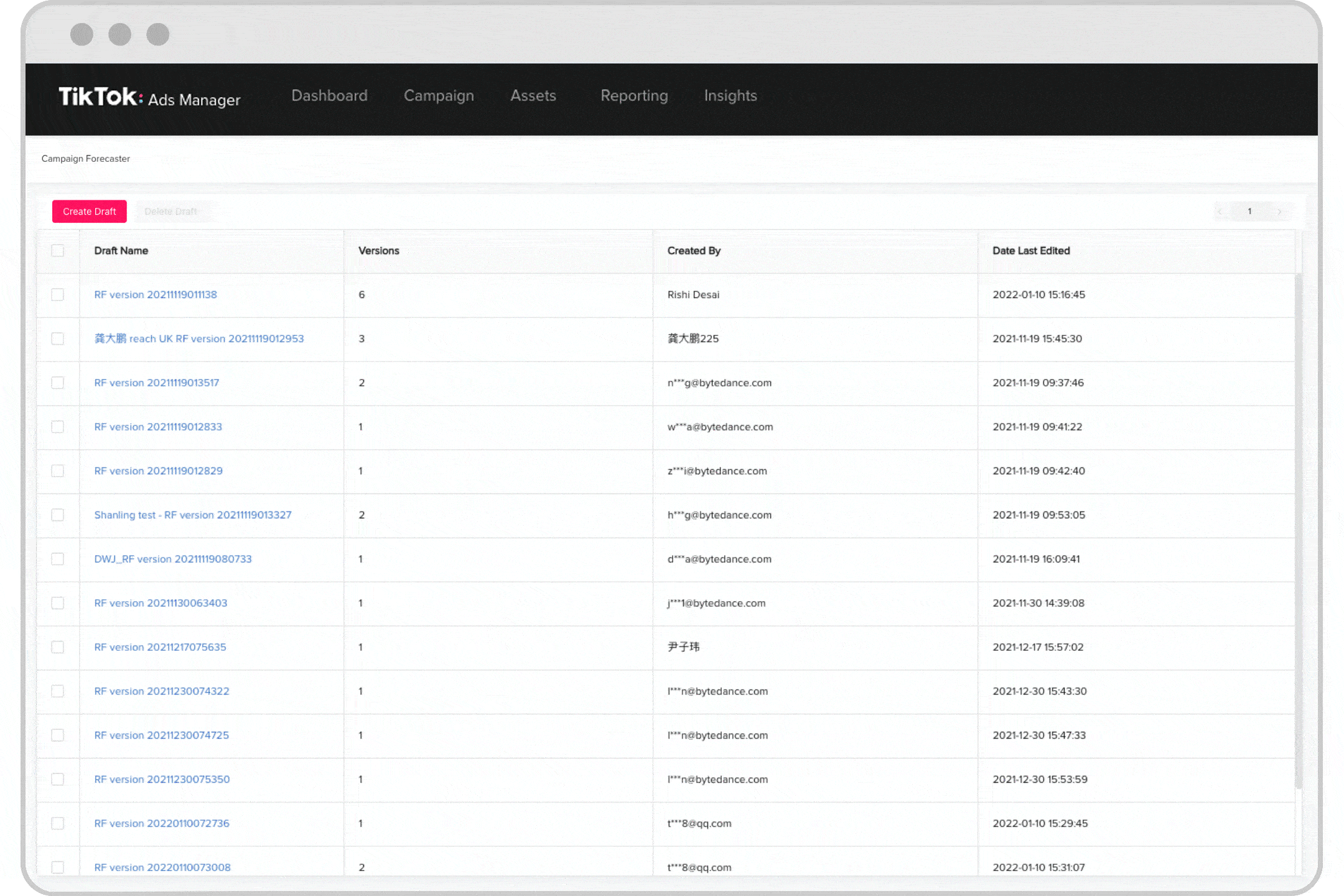
Anda boleh mencipta sehingga 10 versi berbeza kempen anda untuk digunakan bagi perbandingan pada halaman Versi.
Untuk mencipta versi baharu kempen anda
Pergi ke Halaman Versi sama ada dengan mencipta Draf Kempen baharu atau mengklik Nama Draf kempen sedia ada.
Klik Cipta Versi untuk mencipta versi kempen baharu.
Sediakan Kumpulan Iklan Jangkauan & Kekerapan.
Klik Serahkan.
Untuk setiap Draf Kempen, anda boleh mencipta sehingga 10 versi yang berbeza.
Cara membandingkan dan mengurus Versi Kempen
Anda boleh membandingkan metrik utama versi kempen yang berbeza pada halaman Versi.
Untuk membandingkan versi
Pergi ke halaman Versi dengan
Cipta Draf Kempen baharu
Klik Nama Draf kempen sedia ada
Bandingkan metrik asas seperti Belanjawan, Jangkauan, Jadual dan CPM daripada jadual.
Bandingkan metrik lebih dalam seperti Anggaran Jangkauan, Kekerapan setiap Orang dan Perbelanjaan setiap Hari:
Klik kotak semak bersebelahan dengan Nama versi.
Pilih versi berlainan daripada menu juntai bawah Bandingkan Versi yang Berbeza.
Bandingkan perbezaan yang ditemui pada carta yang terletak pada bahagian kanan halaman.
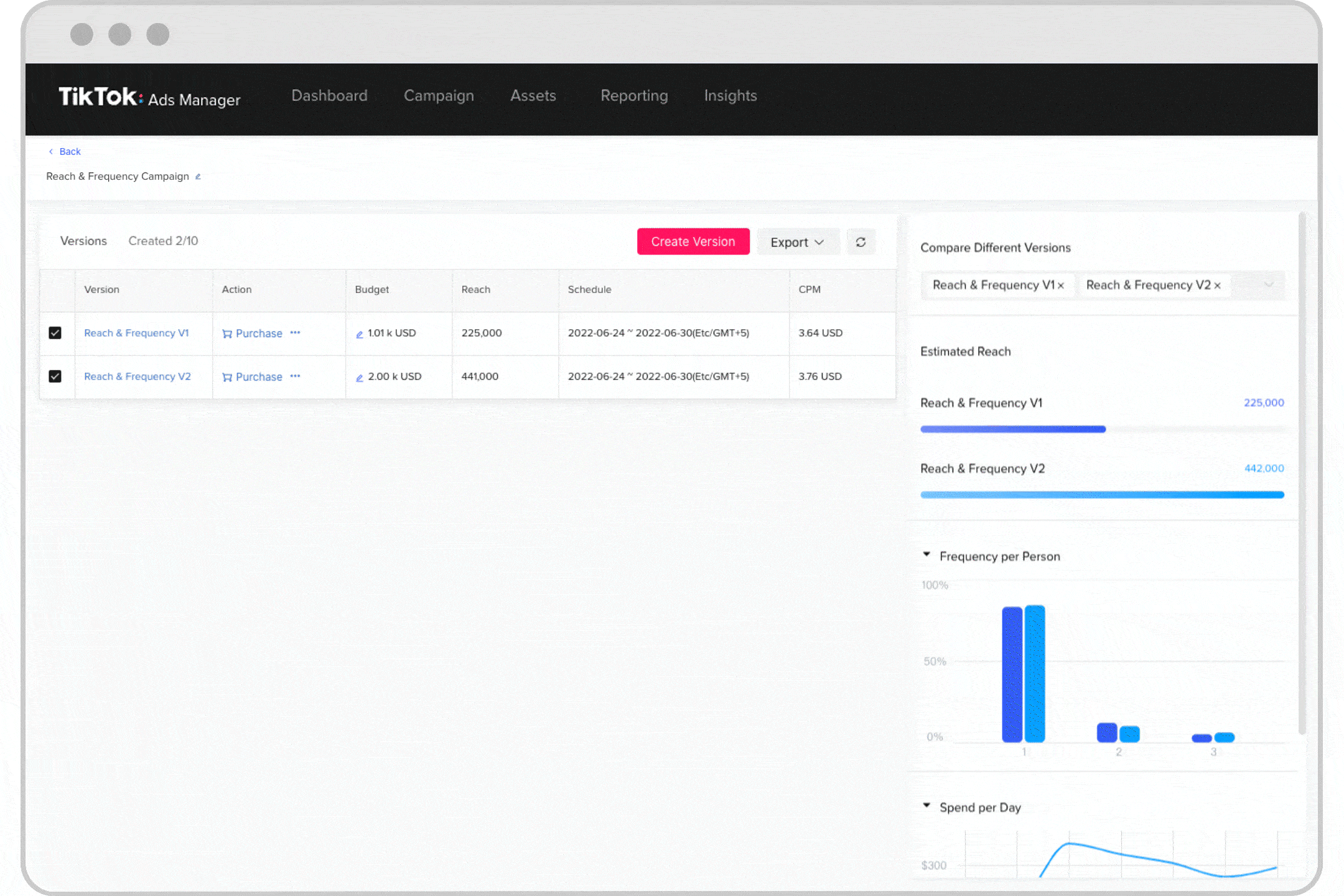
Untuk mengurus kempen yang anda cipta
Klik Pembelian di bawah lajur Tindakan untuk membeli kempen.
Anda akan dihalakan semula ke halaman penciptaan kempen, dan di sana tetapan pilihan anda akan digunakan terlebih dahulu pada kempen dan kumpulan iklan. Anda boleh membiarkan tetapan seadanya atau mengedit tetapan sebelum membuat pesanan.
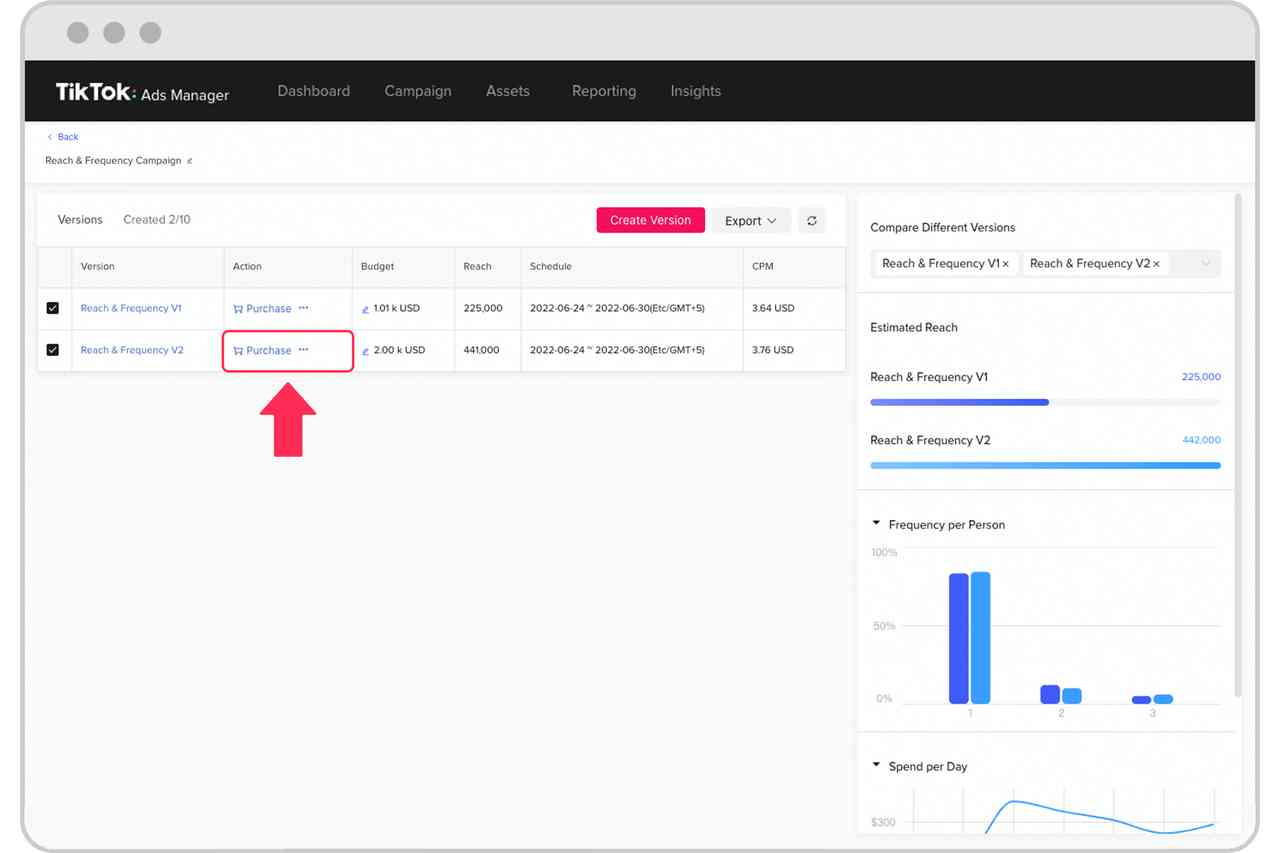
2. Klik ikon tiga titik di bawah lajur Tindakan untuk mengedit, menyalin atau memadamkan versi kempen.
3. Klik Eksport untuk mengeksport fail Excel kempen anda dan pilih Eksport Semua atau Eksport yang Dipilih.
4. Klik ikon pensel bersebelahan nama draf sedia ada untuk menamakan semula Draf Kempen anda.
5. Klik ikon segar semula untuk menyegar semula data berkaitan inventori.
Ini memastikan maklumat inventori adalah yang terkini. Kami menyarankan penyegaran semula data sebelum membandingkan kempen atau mengeksport apa-apa kempen.
6. Klik Nama versi dan laraskan tetapan kumpulan untuk mengedit versi kempen. Kemudian klik Serahkan.
Untuk mengetahui lebih lanjut, rujuk Panduan Penciptaan Jangkauan & Kekerapan.
